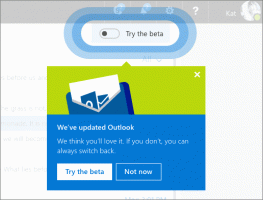Kako počistiti zgodovino iskanja File Explorerja v sistemu Windows 10
V tem članku bomo videli, kako izbrišete podatke o vaših preteklih vnesenih iskanjih, ki jih shrani File Explorer. Uporabite lahko tri metode. Poglejmo jih.
Oglas
File Explorer je privzeta aplikacija za upravljanje datotek, ki je priložena operacijskemu sistemu Windows, začenši z operacijskim sistemom Windows 95. Poleg operacij upravljanja datotek Explorer.exe izvaja tudi lupino - namizje, opravilno vrstico, ikone na namizju in tudi meni Start sta del aplikacije Explorer. Opomba: V sistemu Windows 10 je meni Start posebna aplikacija UWP, ki je integrirana v lupino. Od Windows 8 je File Explorer dobil uporabniški vmesnik Ribbon in orodno vrstico za hitri dostop.
Ko iščete določene datoteke, File Explorer shrani vaše pogosto uporabljene iskalne poizvedbe. Oglejte si naslednji posnetek zaslona:

Obstajajo trije načini za brisanje zgodovine iskanja File Explorerja. Poglejmo jih.
Če želite odstraniti posamezne iskalne poizvedbe v File Explorerju, naredite naslednje.
- Odprite ta računalnik v File Explorerju.
- Kliknite znotraj iskalnega polja v zgornjem desnem kotu, da se prikažejo predlogi za iskanje. V iskalni predlog lahko vnesete nekaj znakov, da ga hitreje najdete.

- Izberite (pomaknite se s kazalcem miške ali označite s puščičnimi tipkami) želeni predlog in pritisnite tipko Del, da ga odstranite.

- Izbor bo odstranjen s spustnega seznama.

Če želite počistiti zgodovino iskanja File Explorerja v sistemu Windows 10, naredite naslednje.
Opomba: Celotna zgodovina iskanja bo odstranjena.
- Odprite ta računalnik v File Explorerju.
- Kliknite znotraj iskalnega polja v zgornjem desnem kotu, da se prikaže zavihek Trak z orodji za iskanje.

- V uporabniškem vmesniku traku Raziskovalca kliknite Nedavna iskanjain izberite Izbriši zgodovino iskanja v spustnem meniju gumba.

Končali ste.
Obstaja alternativni način za isto.
Ročno počistite zgodovino File Explorerja v sistemu Windows 10
- Odprite Aplikacija za urejevalnik registra.
- Pojdite na naslednji registrski ključ.
HKEY_CURRENT_USER\Software\Microsoft\Windows\CurrentVersion\Explorer
Oglejte si, kako odpreti registrski ključ z enim klikom.
- Tukaj izbrišite imenovani podključ WordWheelQuery.

To je to.